Ajouter un utilisateur sur Plesk
Pour chaque abonnement d’hébergement dont vous disposez, Plesk crée un utilisateur système, c’est-à-dire un compte utilisateur dans le système d’exploitation du serveur Plesk.
utilisateur système : c’est votre utilisateur principal, l’administrateur de votre compte client sur Plesk.
Nous vous communiquons les identifiants d’accès de votre utilisateur système lorsque vous souscrivez à une formule d’hébergement et vous pouvez alors les utiliser pour vous connecter au serveur via Plesk, FTP, etc. En outre, toutes les opérations avec des fichiers et des répertoires dans Plesk sont réalisées au nom des utilisateurs système. Par exemple, si vous ajoutez un nouveau fichier dans le Gestionnaire de fichiers, l’utilisateur système de l’abonnement devient propriétaire du fichier.
Il est possible d’ajouter 2 types d’utilisateur : utilisateur web, et utilisateur Plesk.
Pour ajouter un compte utilisateur web, allez sous Sites Web & Domaines > Utilisateurs web et cliquez sur le bouton Ajouter un utilisateur Web.
La liste des utilisateurs web correspond aux personnes ayant des pages Web personnelles sur vos sites Web à qui vous permettez de gérer leurs comptes. Les comptes utilisateur Web sont limités aux comptes utilisateur qui ne peuvent pas se connecter à Plesk. Ils ne peuvent accéder qu’à un répertoire sous l’un de vos sites Web et y héberger leurs sites. Les sites des utilisateurs Web peuvent avoir des adresses comme www.example.com/~username.
Pour ajouter un compte utilisateur Plesk supplémentaire, allez sous Utilisateurs > Comptes utilisateur et cliquez sur le bouton Créer un compte utilisateur.

Précédente version Plesk (12.5)
Plus d’infos ?
Lors de la création d’un abonnement, un compte utilisateur pour le propriétaire de l’abonnement est créé simultanément. C’est le compte que vous utilisez pour vous connecter à Plesk. Depuis ce compte, vous pouvez exécuter toute opération pour laquelle l’hébergeur vous a accordé les droits. Imaginons le scénario suivant : vous voulez donner l’accès à Plesk à d’autres utilisateurs, comme un employé de votre entreprise ou un contractuel, afin qu’il puisse exécuter certaines opérations. Cependant, cet utilisateur ne doit pas avoir le contrôle complet de votre abonnement pendant qu’il est connecté.
Dans ce cas, vous pouvez créer d’autres utilisateurs : vous leur accordez l’accès à Plesk et à un groupe de fonctions prédéfinies, comme la création de boîtes mail, la gestion de bases de données ou la création de sauvegardes. Les fonctions accessibles au nouvel utilisateur sont déterminées par le rôle utilisateur que vous créez, configurez et lui assignez.
Pour créer un compte utilisateur, allez sous Utilisateurs > Comptes utilisateur et cliquez sur Créer un compte utilisateur.

Précédente version Plesk (12.5) :
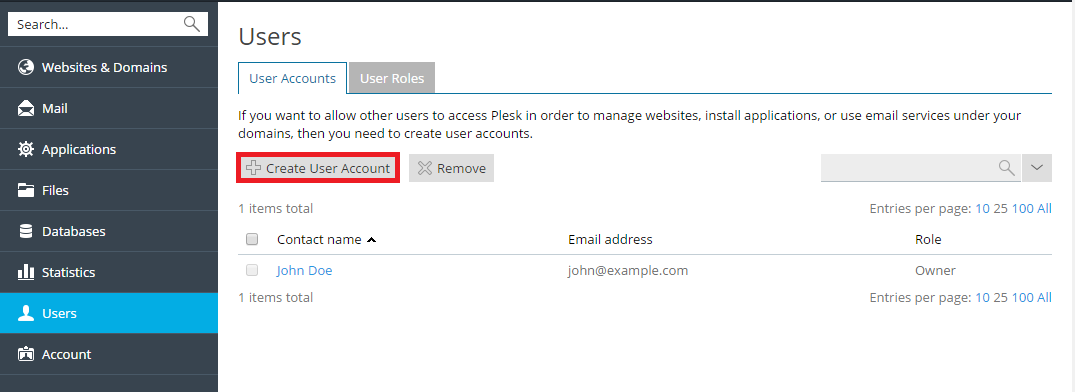
Vous devez entre autres indiquer le nom de contact de l’utilisateur, son adresse mail, son nom d’utilisateur et son mot de passe. Soyez particulièrement vigilant avec les paramètres suivants :
- Rôle utilisateur. Depuis le menu, vous devez sélectionner l’un des rôles utilisateur prédéfinis pour l’affecter à l’utilisateur. Les rôles utilisateur déterminent les fonctions de Plesk accessibles à l’utilisateur une fois qu’il est connecté. Ces rôles sont décrits ultérieurement dans cette section.
- Accès aux abonnements. Si votre compte client comporte plusieurs abonnements, vous pouvez autoriser l’utilisateur à voir et à gérer tous les abonnements ou uniquement l’abonnement de votre choix.
- Utilisateur actif. Si vous décochez cette case, l’utilisateur ne pourra plus se connecter à Plesk. Par défaut, cette case est cochée. Si vous voulez désactiver un autre compte utilisateur sans le supprimer, allez sous Utilisateurs > Comptes utilisateurs. Cliquez sur le nom de l’utilisateur à désactiver, puis sur Changer les paramètres et décochez la case Utilisateur actif.
Les rôles utilisateur servent à définir les fonctions de Plesk accordées aux autres utilisateurs. Chaque utilisateur supplémentaire doit avoir un rôle utilisateur. Chaque rôle inclut un jeu de droits, accordé aux utilisateurs avec ce rôle.
Pour créer un rôle utilisateur, allez sous Utilisateurs > Rôle de l’utilisateur et cliquez sur Créer un rôle d’utilisateur.

Précédente version Plesk (12.5) :
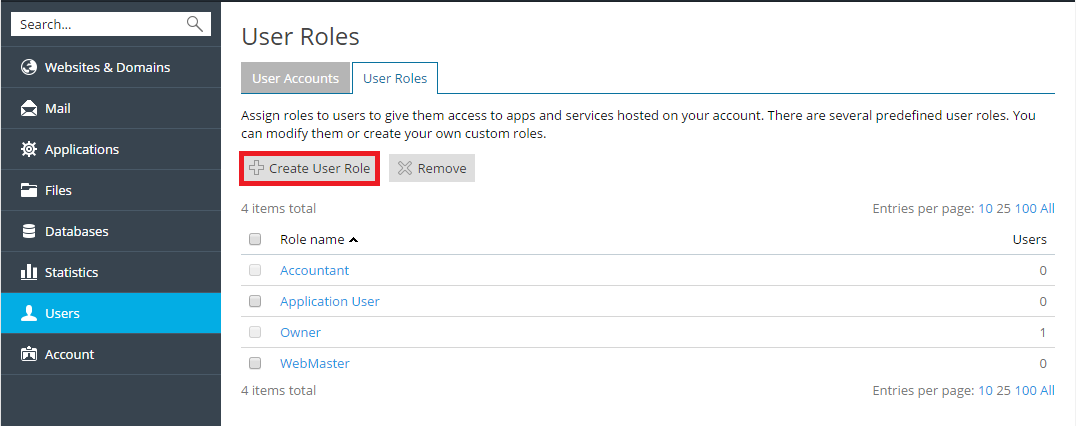
Vous verrez une liste de tous les droits. Pour chaque droit, sélectionnez soit Accordé soit Refusé. Quand vous sélectionnez Accordé, tout utilisateur avec ce rôle a le droit d’exécuter un certain nombre d’opérations spécifiques. Voici une liste complète de tous les droits ainsi que leur description :
- Gérer les utilisateurs et rôles. Ce droit permet de gérer des utilisateurs et des rôles utilisateur supplémentaires. Remarque : les utilisateurs supplémentaires qui ont ce droit pourront modifier leur propre compte utilisateur, y compris leur rôle utilisateur.
- Créer et gérer les sites. Ce droit permet de créer des domaines et des sous-domaines. Avec ce droit, l’utilisateur peut gérer un nombre limité de paramètres d’hébergement Web.
- Configurer la rotation des logs. Ce droit permet de configurer les paramètres de rotation des logs.
- Configurer le filtre anti-spam. Ce droit permet de gérer les paramètres de SpamAssassin pour toutes les boîtes mail. Remarque : le droit Créer et gérer les comptes mail doit également être inclus dans le rôle. Sinon, le droit Configurer le filtre anti-spam n’est pas actif.
- Configurer l’antivirus. Ce droit permet de gérer les paramètres de l’antivirus pour toutes les boîtes mail. Remarque : le droit Créer et gérer les comptes mail doit également être inclus dans le rôle. Sinon, le droit Configurer le filtre anti-spam n’est pas actif.
- Créer et gérer les bases de données. Ce droit permet de créer et gérer les utilisateurs de bases de données, ainsi que d’exporter et d’importer les dumps de bases de données.
- Configurer et exécuter les fonctions de sauvegarde et restauration des données. Ce droit permet de sauvegarder et de restaurer la configuration et le contenu des abonnements auxquels l’utilisateur a accès.
- Afficher les statistiques. Ce droit permet d’afficher les statistiques de Plesk et les statistiques Web.
- Installer et gérer les applications. Ce droit permet d’installer et de gérer les applications Web.
- Concevoir des sites dans Presence Builder. Ce droit permet de concevoir des sites à l’aide de l’éditeur Presence Builder.
- Envoyer et gérer les fichiers. Ce droit permet d’envoyer et de gérer des fichiers via le Gestionnaire de fichiers.
- Créer et gérer les comptes FTP supplémentaires. Ce droit permet de créer des utilisateurs FTP supplémentaires.
- Gérer les paramètres DNS. Ce droit permet de gérer les paramètres DNS.
- Créer et gérer les comptes mail. Ce droit permet de créer et de gérer des comptes mail.
- Créer et gérer les listes de diffusion. Ce droit permet de créer et de gérer des listes de diffusion. Remarque : le droit Créer et gérer les comptes mail doit également être inclus dans le rôle. Sinon, le droit Configurer le filtre anti-spam n’est pas actif.
Remarque : les droits inclus dans les rôles utilisateur sont écrasés par les droits configurés au niveau de l’abonnement. Par exemple, si l’hébergeur désactive le droit Gestion du filtre anti-spam de l’abonnement, ni le propriétaire de l’abonnement ni les autres utilisateurs ne peuvent modifier les paramètres de SpamAssassin, même si le droit Configurer le filtre anti-spam est accordé dans leur rôle utilisateur.
Source “Gérer les comptes utilisateur supplémentaires” sur Plesk : https://docs.plesk.com/fr-FR/obsidian/customer-guide/administrer-un-compte-client/g%C3%A9rer-les-comptes-utilisateur-suppl%C3%A9mentaires.69329/
– – – – – – – –
Pour les questions liées au paramétrage de votre hébergement ou à l’utilisation de Plesk, nous vous invitons à consulter le Centre d’Aide Plesk en ligne :
• https://docs.plesk.com/fr-FR/
• https://support.plesk.com/hc/en-us
Documentation en ligne à consulter et télécharger
Vous pouvez également télécharger la documentation de l’interface Plesk correspondante à la version installée sur votre serveur*.
Consultez la documentation en ligne client Plesk Obsidian : https://docs.plesk.com/fr-FR/obsidian/quick-start-guide/premiers-pas-avec-plesk.74372/
Consultez la documentation en ligne de la précédente version de Plesk 12.5 ici :
Premiers pas : https://docs.plesk.com/fr-FR/12.5/quick-start-guide/premiers-pas-avec-plesk.74372/
Guide utilisateur : https://docs.plesk.com/fr-FR/12.5/customer-guide/premiers-pas-apr%C3%A8s-la-mise-%C3%A0-niveau-vers-plesk-125.66329/
Guide revendeur : https://docs.plesk.com/fr-FR/12.5/reseller-guide/se-familiariser-avec-plesk.70426/
Ou vous pouvez encore télécharger directement la documentation souhaitée pour les versions antérieures de Plesk en cliquant sur le numéro de la version ci-dessous :
Plesk 11.5 (en anglais)
* Le n° de version est indiquée en page d’accueil de l’interface. Voir les indications pour y accéder dans cet article :
Accéder à votre interface d’administration Plesk
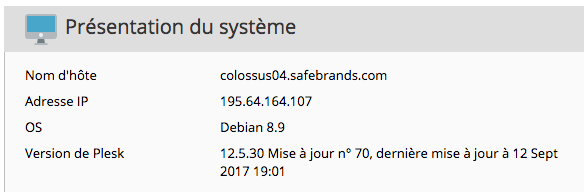
 +33 1 80 82 82 60
+33 1 80 82 82 60



Laisser un commentaire
Rejoindre la discussion?N’hésitez pas à contribuer !